8 soluzioni per risolvere il problema dei blocchi di YouTube Music a schermo spento
Molti YouTube Music Gli iscritti ascoltano musica ovunque si trovino grazie all'app mobile. Sebbene l'app sia perfettamente stabile, potresti riscontrare alcuni problemi con l'app sul tuo dispositivo. L'app YouTube Music continua a mettersi in pausa quando lo schermo del telefono è spento? Perché? YouTube Music si interrompe quando lo schermo è spento o bloccato? Non preoccuparti, questa guida ti aiuterà a risolvere il problema dell'interruzione della riproduzione di YouTube Music quando lo schermo è spento o bloccato su iOS e Android.
Guida ai contenuti Parte 1. Perché la riproduzione di YouTube Music si interrompe quando lo schermo è spento?Parte 2. I migliori modi per risolvere i problemi di YouTube Music quando lo schermo è spentoParte 3. Suggerimento bonus: mantieni la riproduzione della musica di YouTube senza interruzioniParte 4. Pensieri finali
Parte 1. Perché la riproduzione di YouTube Music si interrompe quando lo schermo è spento?
Può essere molto fastidioso se YouTube Music smette di riprodurre musica quando lo schermo si spegne. Perché YouTube Music si interrompe quando lo schermo è spento o bloccato? Ci sono diversi motivi per cui YouTube Music potrebbe mettere in pausa la riproduzione quando lo schermo è spento. Diamo un'occhiata ai più comuni per trovare una soluzione.
- Abbonamento a YouTube Music scaduto
- Connessione Internet scadente
- Attività di background limitate o disabilitate
- Modalità a basso consumo abilitata
- YouTube Music è stato aggiunto all'elenco delle app inattive sul tuo dispositivo
- L'obsoleta app YouTube Music
Parte 2. I migliori modi per risolvere i problemi di YouTube Music quando lo schermo è spento
Nella Parte 1, abbiamo scoperto perché YouTube Music smette di riprodurre musica quando si spegne lo schermo. Ora, passiamo alle soluzioni seguenti per risolvere in dettaglio il problema dell'interruzione della riproduzione in background di YouTube Music.
Soluzione 1. Acquista YouTube Music Premium
Il motivo più comune per cui YouTube Music si interrompe quando lo schermo è spento è la scadenza dell'abbonamento Premium. L'opzione per riprodurre l'audio in background è disponibile solo per gli abbonati a YouTube Music Premium. Puoi provare un abbonamento Premium a YouTube Music o passare gratuitamente ad altre app musicali che supportano la riproduzione in background, come Spotify.
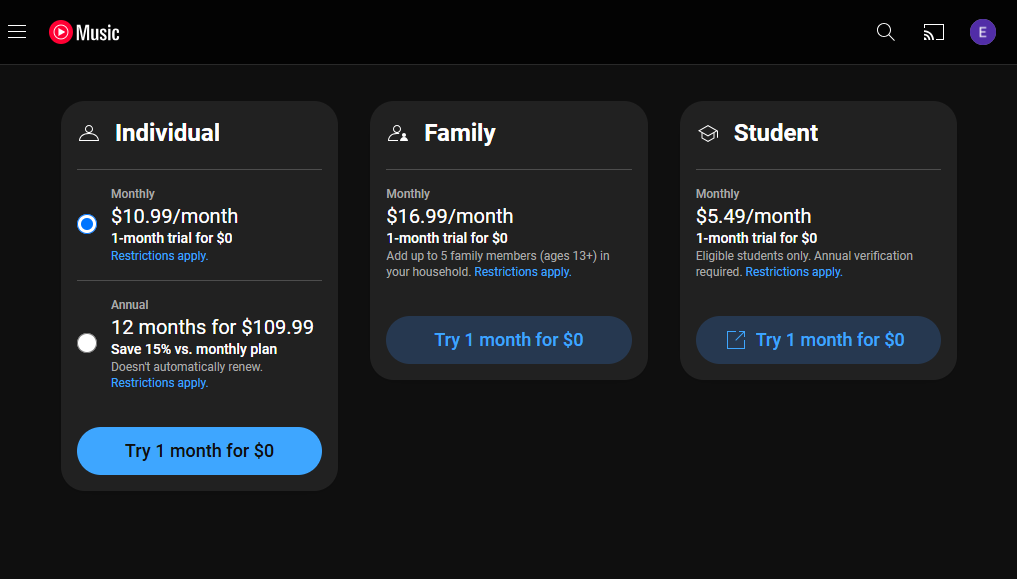
NOTA: È facile annullare l'abbonamento a YouTube Music? Guarda il tutorial su come annullare YouTube Music Premium.
Soluzione 2. Controlla la tua connessione Internet
Se hai riscontrato problemi come l'interruzione della riproduzione della musica in background con un account YouTube Music Premium attivo, potrebbe essere il momento di controllare la velocità della tua connessione internet. Per farlo, esegui uno speed test e verifica se la velocità è quella prevista. In caso contrario, valuta la possibilità di passare dai dati mobili al Wi-Fi.
Soluzione 3. Consentire l'attività in background
Perché YouTube Music si blocca quando lo schermo è spento? Affinché YouTube Music funzioni correttamente in background, l'app deve disporre dell'autorizzazione per farlo. Se questa autorizzazione non è abilitata, YouTube Music non potrà funzionare correttamente e smetterà di rispondere quando la schermata di blocco è chiusa. Ecco come fare sui tuoi dispositivi Android e iOS.
Android: Sblocca YouTube Music
Passaggio 1. Apri Impostazioni e tocca App. Scorri verso il basso e tocca YouTube Music.
Passaggio 2. Qui, tocca Batteria e seleziona Senza restrizioni (o Consenti attività in background, a seconda dell'OEM Android).
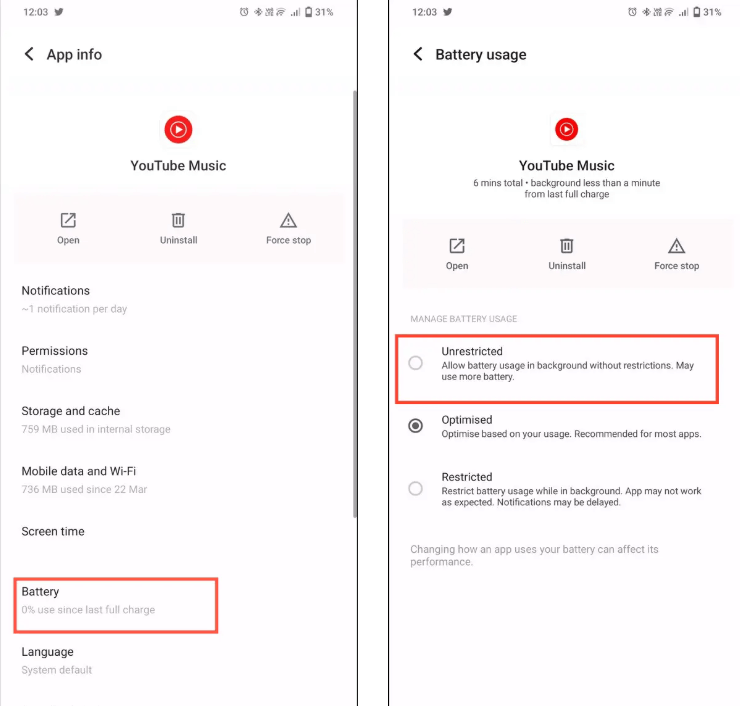
iOS: attiva l'aggiornamento delle app in background
Passaggio 1. Apri Impostazioni e tocca Generali. Quindi, tocca Aggiornamento app in background.
Passaggio 2. Quindi, tocca Aggiornamento app in background e attiva l'interruttore accanto a YouTube Music.
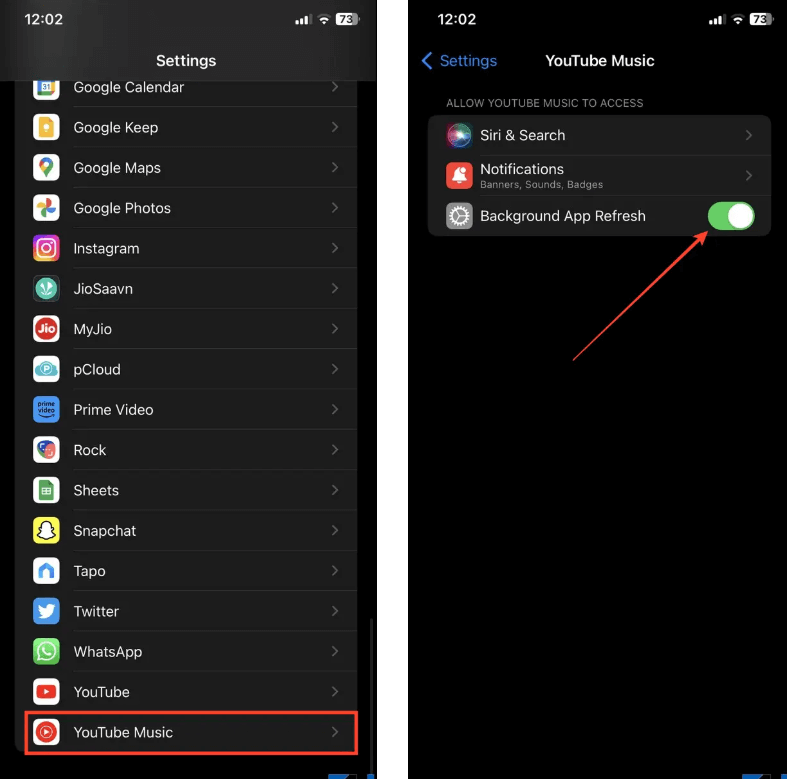
Soluzione 4. Disattivare il risparmio energetico su iOS
La modalità di risparmio energetico sul tuo dispositivo mobile può sembrare utile, ma a volte può influire negativamente su alcune app. La modalità di risparmio energetico impedisce alle app di consumare troppe risorse, ma potrebbe bloccare l'attività in background. Pertanto, è meglio disattivarla e verificare se YouTube Music funziona correttamente a schermo bloccato.
Passaggio 1. Apri Impostazioni sul tuo dispositivo iOS e tocca Batteria.
Passaggio 2. Da qui, disattivare l'interruttore per la modalità di risparmio energetico.

Soluzione 5. Controlla le app inattive su Android
A volte questo tipo di problema su Android si verifica a causa di un problema nella funzione "App in sospensione", che consente di risparmiare batteria impedendo ad alcune app di funzionare in background. Verifica che YouTube Music sia stato aggiunto all'elenco delle app in sospensione.
Passaggio 1. Vai su Impostazioni, quindi tocca Assistenza dispositivo. Nota: questa opzione potrebbe apparire diversa a seconda del dispositivo.
Passaggio 2. Tocca Batteria > Limiti di utilizzo in background > App in sospensione. Se presente nell'elenco, tieni premuta l'app YouTube Music per visualizzare l'opzione di rimozione. Tocca Rimuovi.
Soluzione 6. Controlla gli aggiornamenti delle app
Un altro trucco che può aiutarti a eliminare l'errore è aggiornare l'app. Aggiornamenti tempestivi possono tenere a bada bug e problemi tecnici. Quindi, se non hai aggiornato regolarmente l'app YouTube Music, potrebbe essere il momento di controllare e installare eventuali nuovi aggiornamenti dall'App Store e dal Google Play Store.
Soluzione 7. Cancella la cache di YouTube Music
Per ogni app, il dispositivo memorizza i dati nella cache per garantire un'esperienza utente fluida. Tuttavia, se la cache dell'app è piena o danneggiata, la riproduzione in background di YouTube Music potrebbe interrompersi. In tal caso, dovresti cancellare i file della cache di YouTube Music per risolvere il problema per cui YouTube Music si interrompe quando lo schermo è spento.
Soluzione 8. Contatta il team di supporto
L'ultima cosa che puoi provare è contattare il team di supporto di YouTube Music e chiedere loro del problema. Nel frattempo, quando spiegherai loro tutto, sicuramente ti verranno in mente altre grandi idee per risolvere questo problema. Quindi, devi provare e vedere se ti aiuta.
Parte 3. Suggerimento bonus: mantieni la riproduzione della musica di YouTube senza interruzioni
Dopo aver eseguito le 8 soluzioni sopra indicate, verifica se YouTube Music funziona anche a schermo bloccato. In caso contrario, ti offriamo il modo migliore e definitivo per risolvere il problema dei blocchi di YouTube Music a schermo spento: riprodurre i brani di YouTube Music al di fuori dell'app. In questo modo puoi evitare problemi causati dal malfunzionamento dell'app YouTube Music e garantire un'esperienza più fluida.
Tuttavia, non è consentito riprodurre i brani scaricati da YouTube Music con altri lettori a causa della protezione DRM. Fortunatamente, con l'aiuto di un downloader musicale gratuito chiamato Convertitore di musica di YouTube di AMusicSoft per Windows e Mac, mettere i brani di YouTube Music su altri lettori multimediali non è mai stato così facile. Questo miglior downloader di musica da YouTube È progettato per aiutare gli utenti gratuiti e Premium a convertire YouTube Music in MP3, FLAC, AAC, WAV e altri formati audio popolari senza comprometterne la qualità. È la soluzione definitiva per ascoltare YouTube Music offline su qualsiasi dispositivo, senza interruzioni o interruzioni della riproduzione quando lo schermo è spento o bloccato.
Con 4 semplici passaggi, il problema "YouTube Music smette di essere riprodotto quando lo schermo è spento" non ti rovinerà più!
Passo 1. Visita il sito web ufficiale di AMusicSoft e scarica AMusicSoft YouTube Music Converter sul tuo computer Windows o Mac. Quindi installalo seguendo la procedura guidata.
Passo 2. Quando apri AMusicSoft YouTube Music Converter, scoprirai che è integrato con il web player di YouTube Music. Accedi al tuo account YouTube Music, seleziona una playlist, un album o un artista e i brani che desideri scaricare.

Passo 3. Scegli il formato di output e le opzioni di personalizzazione.

Passo 4. Fare clic sul pulsante Converti e AMusicSoft YouTube Music Converter inizierà l'elaborazione.

Una volta convertiti tutti i brani, clicca sul pulsante "Fine" e scoprirai dove si trovano i file di output. Apri qualsiasi lettore musicale sul tuo telefono o computer e riproduci i brani che hai appena convertito. Ora puoi ascoltare i brani di YouTube Music senza problemi.
Parte 4. Pensieri finali
Esistono 8 soluzioni comuni per risolvere questo problema se YouTube Music si blocca a schermo spento. La maggior parte degli utenti riesce a risolvere temporaneamente questo errore. Tuttavia, lo stesso problema potrebbe ripresentarsi di tanto in tanto. Quindi, il modo migliore per risolvere definitivamente questo problema è scaricare ed effettuare un backup di tutti i brani di YouTube Music, in modo da poterli riprodurre su qualsiasi lettore musicale ogni volta che si verificano problemi con YouTube Music. Prova subito la prova gratuita di AMusicSoft YouTube Music Converter!
Persone anche leggere
Robert Fabry è un blogger appassionato, un appassionato di tecnologia, e forse può contaminarvi condividendo qualche consiglio. Ha anche una passione per la musica e ha scritto per AMusicSoft su questi argomenti.